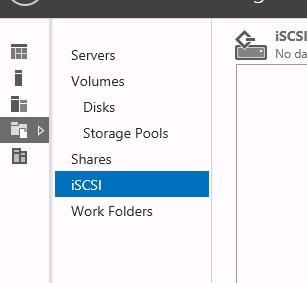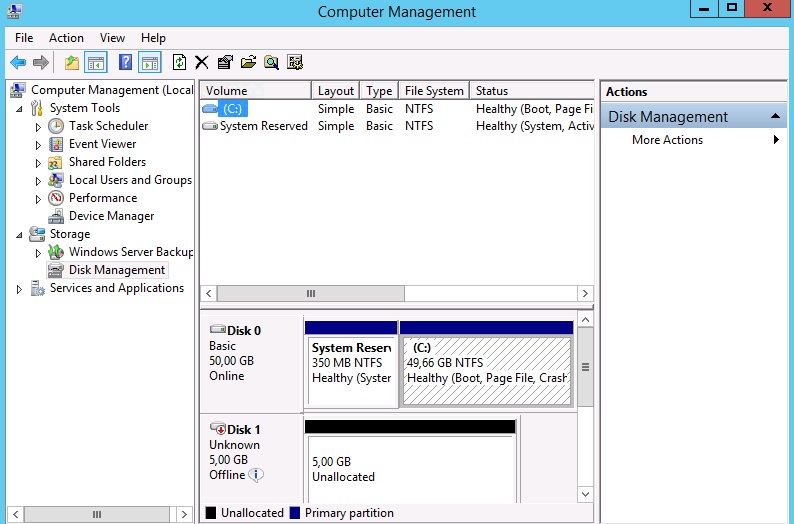ISCSI Target Server en Windows Server 2012 R2 (2 de 2)
Buenos días,
Continuamos hoy con segunda y última entrada de la serie en la que veremos de manera practica como publicar discos virtuales en nuestro SCSI Target Server y como conectarnos a los mismos desde otros servidores usando el iniciador de ISCSI.
Para publicar Disco virtuales ISCSI en nuestro target server una vez instalado el roles, seguiremos los siguientes pasos:
– Accedemos al Server Manager – File and storage Services – ISCSI
– Iniciamos el asistente para crear el disco virtual
– El primer paso del asistente será indicar en que servidor y volumen queremos crear el disco iscsi virtual
– Indicamos un nombre y adicionalmente una descripción para el disco virtual
– Especificamos el tamaño y el tipo del disco duro virtual
– Elegimos si queremos colocar el disco en un SCSI target existente o queremos crear un nuevo.
– Pulsamos en crear para finalizar el asistente.
Siguiendo los pasos anteriores ya tendríamos publicado un disco duro virtual usando un servidor isci target. Ahora veremos como conectar otros servidores por iscsi al disco publicado, para ellos seguimos los siguientes pasos en el servidor al que queremos conectar el disco.
– En el server manager pinchamos en tolos – iscsi initiator
– Especificamos el nombre o la ip de nuestro servidor Iscsi y pulsamos en quick connect. En este momento nos descubrirá el iqn del disco o los discos a los que estamos conectados.
– Por ultimo accedemos al administrador de discos y comprobamos que ya podemos disponer de nuestro disco.
Espero que resulte útil
Buen fin de semana